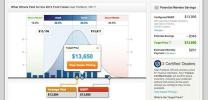Morda boste želeli iz nuje ali radovednosti oglejte si število besed za dokument ustvarjaš. Skupaj s številom besed si lahko na istem mestu ogledate število strani, odstavkov in znakov. Tukaj je opisano, kako pridobite število besed v Apple Pages v računalnikih Mac, iPhone in iPad.
Vsebina
- Strani štejejo besede na Macu
- Strani štejejo besede v iPhonu
- Strani štejejo besede na iPadu
Priporočeni videoposnetki
enostavno
5 minut
Mac, iPhone ali iPad
Apple Pages
Strani štejejo besede na Macu
Če si želite ogledati število besed in drugo statistiko dokumenta, odprite dokument v Pages v sistemu Mac.
Korak 1: Za prikaz števila besed naredite nekaj od naslednjega:
- Izberite Pogled v Strani orodna vrstica in izbira Pokaži število besed.
- Izberite Pogled v Menijska vrstica in izberite Pokaži število besed.

2. korak: Nato boste na dnu dokumenta videli prikazano število besed.
Uporabi Puščice na desni strani števila besed, da vidite število znakov s presledki ali brez njih, število strani ali število odstavkov.
Ko izberete statistiko, ki jo želite videti, ostane na dnu dokumenta. To vam pomaga spremljati izbrano število med napredovanjem skozi dokument.

Povezano
- Kako izvoziti Wordov dokument v Kindle
- Kako izbrisati stran v Google Dokumentih
- Novo uhajanje natančno razkriva, kako bodo delovale Applove slušalke VR
3. korak: Če želite ponovno skriti število besed, izberite Pogled v Orodna vrstica oz Menijska vrstica in izberi Skrij število besed.
Opomba: Če si takrat ogledujete drugo statistiko, boste to namesto tega videli v meniju Pogled. Morda boste na primer videli Skrij število znakov ali Skrij število odstavkov.

Strani štejejo besede v iPhonu
Morda opravljate delo na poti in morate videti število besed na straneh v iPhonu. To je prav tako enostavno.
Korak 1: Odprite dokument Strani in tapnite Tri pike zgoraj desno.
2. korak: Vklopite stikalo za Število besed.
3. korak: Tako kot pri Macu lahko izberete število besed, ki se prikaže na dnu dokumenta, da vidite druge statistične podatke.
4. korak: Če želite skriti štetje, se vrnite na Tri pike meni in izklopite stikalo za Število besed.
Če vklopite štetje besed za dokument Pages v iPhonu, bo štetje prikazano za vse druge dokumente Pages, ki jih odprete, dokler ne izklopite stikala.



Strani štejejo besede na iPadu
Morda ste uporabnik iPada in želite videti število besed strani v tej napravi. Brez problema!
Korak 1: Odprite dokument Strani in tapnite Pogled ikona zgoraj levo.
2. korak: Vklopite stikalo za Število besed.

3. korak: Izberite Število besed na dnu strani, da si ogledate dodatna štetja.

4. korak: Če želite znova skriti štetje, znova odprite Pogled meni in izklopite stikalo za Število besed.
Tako kot v iPhonu, če vklopite štetje besed za dokument Pages v iPadu, boste videli štetje za druge dokumente Pages, ki jih odprete.

Zdaj, ko veste, kako pridobiti število besed v Apple Pages, si oglejte nekaj drugega pisanje aplikacij za iPad.
Priporočila urednikov
- Kako izbrisati stran v Wordu
- Apple Vision Pro vs. Meta Quest Pro: Kako se bo Apple izkazal?
- Kako risati v Microsoft Wordu
- Puščanje razkriva, kako lahko deluje sledenje rokam slušalk Apple VR
- Ne gre samo za vas: aplikacija Apple Weather ne deluje
Nadgradite svoj življenjski slogDigitalni trendi bralcem pomagajo slediti hitremu svetu tehnologije z vsemi najnovejšimi novicami, zabavnimi ocenami izdelkov, pronicljivimi uvodniki in enkratnimi vpogledi v vsebine.